Clàr-innse
A’ coimhead airson dòighean air clàr-innse a chruthachadh ann an Excel ? An uairsin, tha thu air tighinn dhan àite cheart! 'S urrainn dhut clàr-innse a chruthachadh ann an Excel gus gluasad gu duilleag-obrach do roghainn le dìreach aon bhriogadh. San artaigil seo, seallaidh sinn 4 dòighean feumail air gu fèin-obrachail a chruthachadh clàr-innse ann an Excel .
Luchdaich sìos Leabhar-obrach Cleachdaidh
S urrainn dhut luchdaich sìos an leabhar-obrach cleachdaidh bhon cheangal gu h-ìosal.
A’ cruthachadh Clàr-innse.xlsm
4 Dòighean air Clàr-innse a chruthachadh gu fèin-obrachail ann an Excel
Feumar aideachadh, chan eil Excel a’ tabhann feart sam bith gus clàr-innse a ghineadh. An àite sin, faodaidh tu gnìomhan Excel, còd VBA , agus ath-ghoiridean meur-chlàr a chleachdadh gus clàr-innse fhaighinn. Mar sin, gun tuilleadh dàil, chì sinn gach modh leotha fhèin.
Can abair, tha an Dàta Reic ràitheil againn ri fhaicinn anns na ceallan B4:F14 . An seo, tha an stòr-dàta a’ sealltainn an Suidheachadh agus Ceathramh Reic airson na bliadhna 2019 . Mar an ceudna, tha an Dàta Reic airson 2020 agus 2021 air an sealltainn gu h-ìosal.
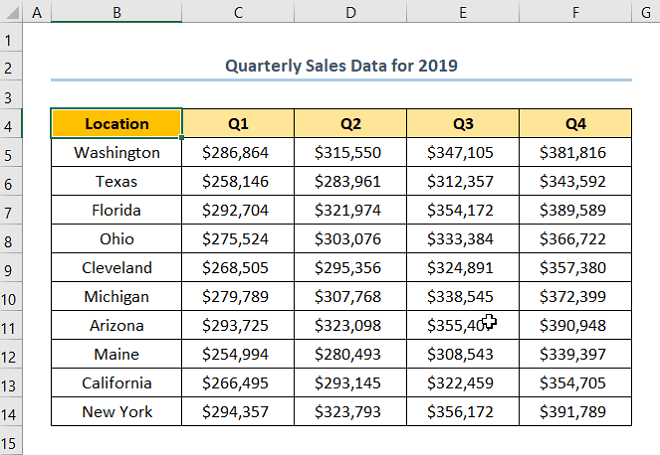
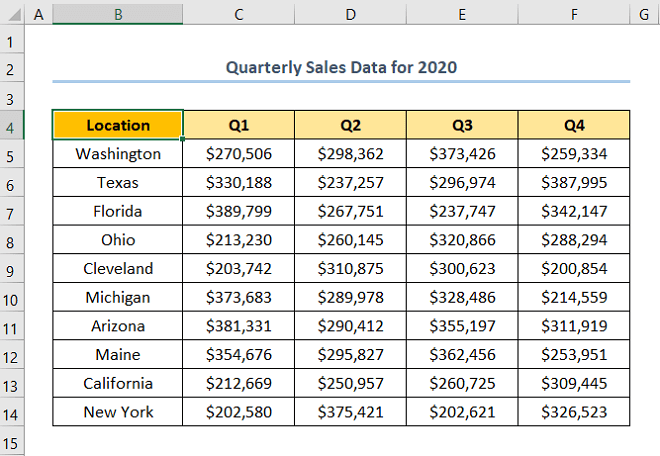
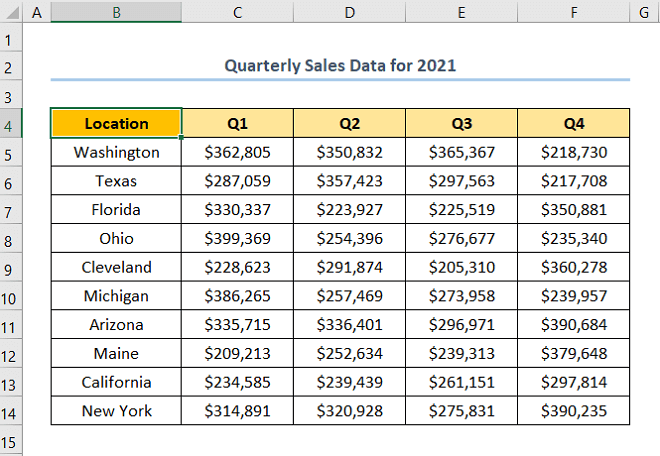
An seo, tha sinn air tionndadh Microsoft Excel 365 a chleachdadh, faodaidh tu tionndadh sam bith eile a chleachdadh a rèir do ghoireasachd.
Method-1 : A' cleachdadh ath-ghoirid meur-chlàr gus clàr-innse a chruthachadh
Nach biodh e math nam biodh ann ach ath-ghoirid meur-chlàr gus clàr-innse a chruthachadhann an Excel? Uill, tha thu fortanach oir tha a’ chiad dhòigh againn a’ toirt cunntas air dìreach sin. Mar sin, lean na ceumannan sìmplidh seo.
📌 Ceumannan :
- Air an fhìor thoiseach, sgrìobh ainm na duilleige-obrach. Anns a’ chùis seo, ’s e Dàta Reic 2019 ainm ar duilleag-obrach.
- Air adhart, brùth air an iuchair CTRL + K air a’ mheur-chlàr agad.

Bheir seo suas an draoidh Insert Hyperlink .
- A-nis, cliog air an roghainn Àite san Sgrìobhainn Seo >> an uairsin tagh ainm na duilleige-obrach ( Dàta Reic 2019 ) >> briog air a' phutan OK .
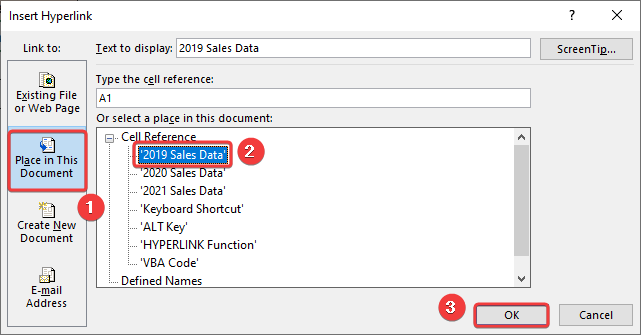
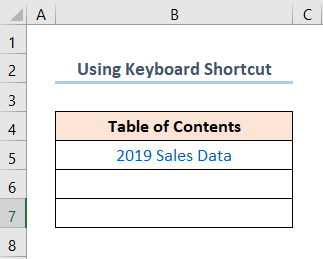
San aon dòigh, cuir a-rithist am pròiseas airson an duilleag-obrach Dàta Reic 2020 .
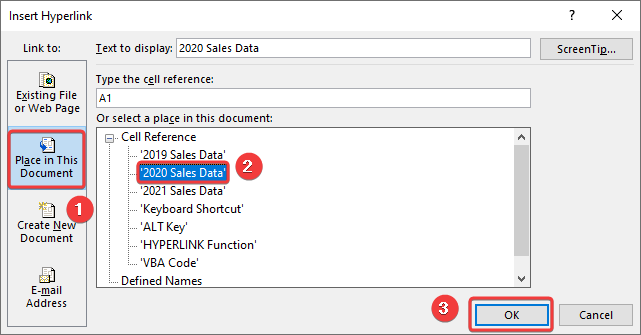
An uair sin, lean an aon dòigh-obrach airson duilleag-obrach Dàta Reic 2021 .
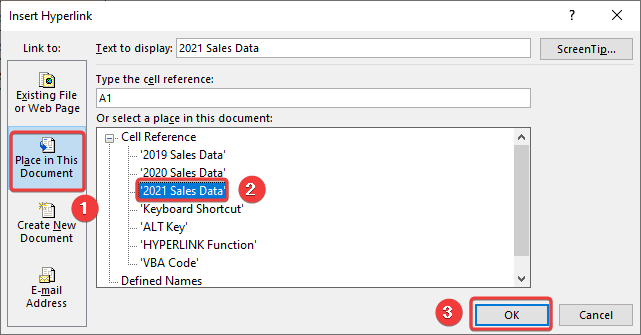
Mu dheireadh, bu chòir gum biodh na toraidhean coltach ris an dealbh gu h-ìosal.
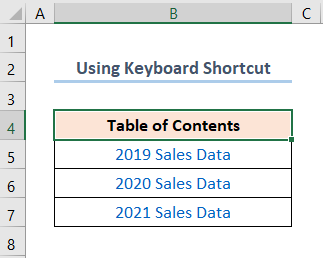
Dìreach mar sin, tha thu air clàr-susbaint a chruthachadh airson na duilleagan-obrach agad, tha e cho furasta sin!
Dòigh-2: A' cleachdadh iuchair ALT airson a ghineadh Clàr-innse
Abair gu bheil ceann-uidhe agad airson a’ bhùird agad mu thràth a tha thu airson a chuir a-steach mar ainm a’ chlàr-innse sa clàr-innse . Tha an ath dhòigh-obrach againn a’ freagairt na dearbh cheist seo. Mar sin dìreach lean ort.
📌 Ceumannan :
- An toiseach, tagh an ceann (Seo e Reic 2019Dàta ).
- Air adhart, brùth is gleidh sìos an iuchair ALT agus putan deas na luchaige.
📄 An aire : Chan obraich an dòigh seo ach ma chaidh an duilleag-obrach agad a shàbhaladh mu thràth. Mar sin, dèan cinnteach gun brùth thu an iuchair CTRL + S gus an duilleag-obrach agad a shàbhaladh an toiseach. oir na cealla B1 a thagh thu agus slaod e a-steach don duilleag-obrach leis a’ chlàr-innse . Anns a’ chùis seo, ’s e an duilleag-obrach ALT Key a th’ ann.
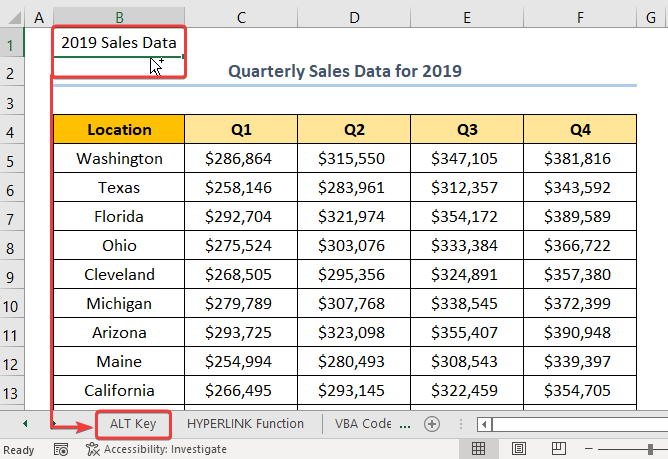
Bheir seo thu chun ALT Duilleag-obrach iuchair .
- Às dèidh seo, leig às an iuchair ALT is slaod an cursair dhan ionad a tha thu ag iarraidh ( B5 cealla) fhad 's a tha thu a' cumail sìos putan deas na luchaige.
- An uair sin, leig às putan deas na luchaige >> nochdaidh liosta roghainnean, tagh an roghainn Cruthaich Hyperlink Here .
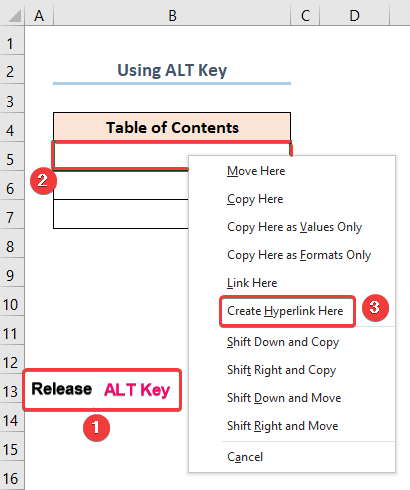
Mar sin, bu chòir gum biodh na toraidhean coltach ris an dealbh a leanas gu h-ìosal.
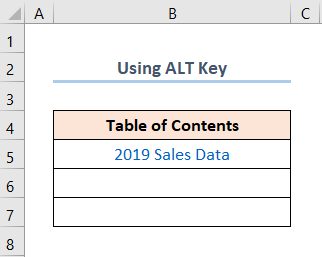
Mu dheireadh, cuir a-rithist an aon dòigh-obrach airson an dà dhuilleag-obrach eile mar a chithear gu h-ìosal.
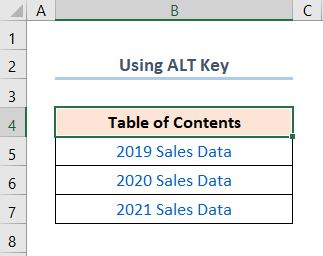
Dòigh-3: A’ cleachdadh HYPERLINK Gnìomh gus Clàr-innse a Chruthachadh
Ma tha thu am measg na daoine a tha a’ còrdadh ri bhith a’ cleachdadh foirmlean Excel, tha an ath dhòigh-obrach againn air a chòmhdach dhut. An seo, cuiridh sinn an gnìomh an gnìomh HYPERLINK gus ceanglaichean a stèidheachadh a tha a’ toirt iomradh air na duilleagan-obrach. Mar sin, tòisichidh sinn.
📌 Ceumannan :
- An toiseach, theirig don chill B5 agus cuir a-steach don chillabairt gu h-ìosal.
=HYPERLINK("#'2019 Sales Data'!A1","2019 Sales Data")
San fhoirmle seo, tha an "#'2019 Sales Data'!A1" an link_location argamaid agus a’ toirt iomradh air far a bheil an duilleag-obrach Dàta Reic 2019 . Mu dheireadh, is e an “Dàta Reic 2019” an argamaid roghainneil friendly_name a tha a’ comharrachadh an t-sreang teacsa a tha air a thaisbeanadh mar cheangal. Tha an soidhne Punt (#) ag innse don ghnìomh gu bheil an duilleag-obrach san aon leabhar-obrach. Dàta Reic 2020 duilleag-obrach agus cuir a-steach am foirmle gu h-ìosal.
=HYPERLINK("#'2020 Sales Data'!A1","2020 Sales Data")
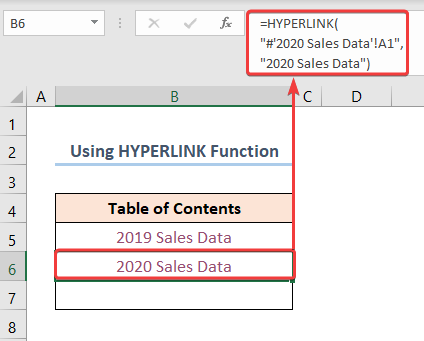
- Mar an ceudna, dèan an abairt gu h-ìosal a-steach gus am modh-obrach airson an duilleag-obrach Dàta Reic 2021 ath-aithris.
=HYPERLINK("#'2021 Sales Data'!A1","2021 Sales Data")
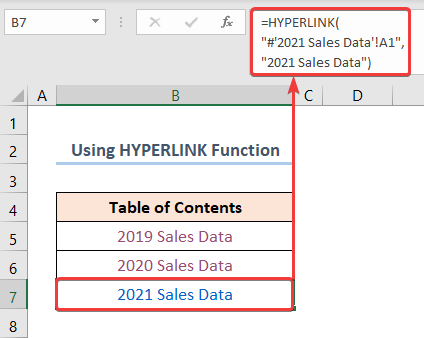
Às deidh sin, às deidh a h-uile ceum a chrìochnachadh bu chòir gum biodh na toraidhean coltach ris an dealbh gu h-ìosal.
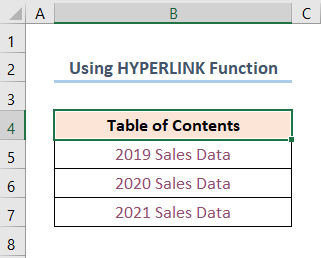
Leugh Tuilleadh: Mar a chruthaicheas tu clàr-innse ann an Excel le eadar-cheanglaichean (5 dòighean)
Dòigh-4: A’ cur Còd VBA an sàs gus Clàr-innse fèin-ghluasadach a chruthachadh <14
Ma dh’ fheumas tu gu tric àireamh a’ cholbh de gheamannan fhaighinn, faodaidh tu beachdachadh air a’ chòd VBA gu h-ìosal. Tha e sìmplidh & furasta, dìreach lean ort.
📌 Ceum-01: Fosgail an Deasaiche Lèirsinneach Bunasach
- An toiseach, rach chun taba Leasaiche >> briog air a' phutan Visual Basic .
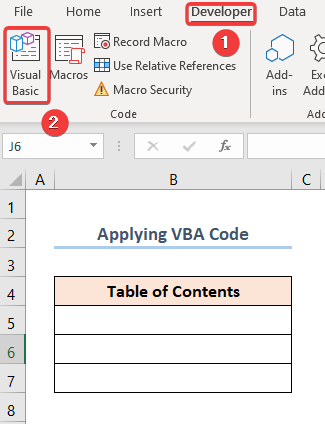
Fosglaidh seo an Deasaiche Bunaiteach Lèirsinneach ann anuinneag ùr.
📌 Ceum-02: Cuir a-steach Còd VBA
- San dara h-àite, theirig gu taba Insert >> tagh Modal .
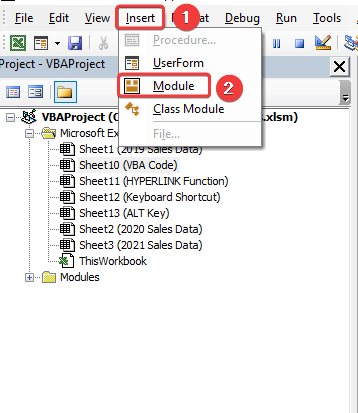
Airson gum bi e furasta dhut iomradh, faodaidh tu an còd a chopaigeadh às an seo agus a phasgadh a-steach don uinneig mar a chithear gu h-ìosal.
5438
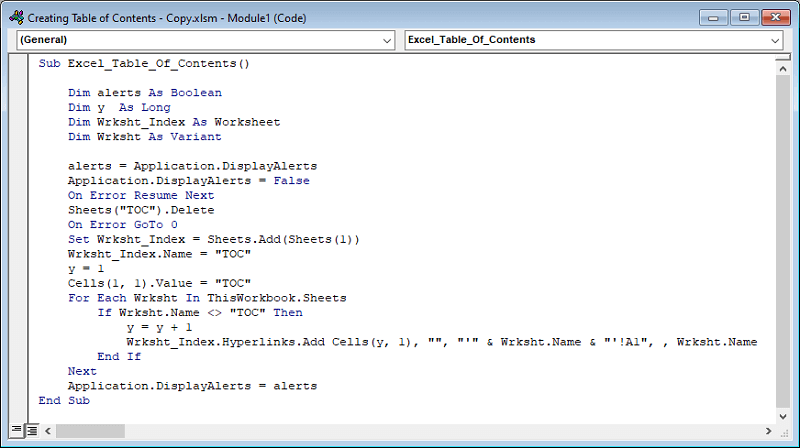
⚡ Briseadh sìos a’ Chòd:
A-nis, mìnichidh mi an Còd VBA air a chleachdadh gus an clàr-susbaint a ghineadh. Anns a' chùis seo, tha an còd air a roinn ann an 3 cheuman.
- Sa chiad phìos, tha ainm air a thoirt don fho-ghnàthach, seo e Excel_Table_Of_Contents() .
- Air adhart, mìnich na caochladairean rabhaidhean, y, agus Wrksht .
- An uairsin, sònraich Long , Boolean , agus Variant seòrsaichean dàta fa leth.
- A bharrachd air sin, mìnich Wrksht_Index mar an caochladair airson a stòradh an nì Duilleag-obrach .
- Anns an dàrna potion, thoir air falbh duilleag Clàr-innse sam bith roimhe a’ cleachdadh an dòigh Sguab às .
- A-nis, cuir a-steach duilleag ùr leis an Add modh sa chiad suidheachadh agus ainmich e “Clàr-innse” a’ cleachdadh an aithris Ainm .
- Anns an treas earrann, bidh sinn a’ cur an cèill cuntair ( y = 1 ) agus cleachd an For Loop agus an aithris If gus ainmean nan duilleagan-obrach fhaighinn.
- Mu dheireadh, cleachd an gnìomh HYPERLINK gus ceanglaichean a ghabhas cliogadh a chruthachadh freumhaichte ann an ainmean nan duilleagan-obrach.
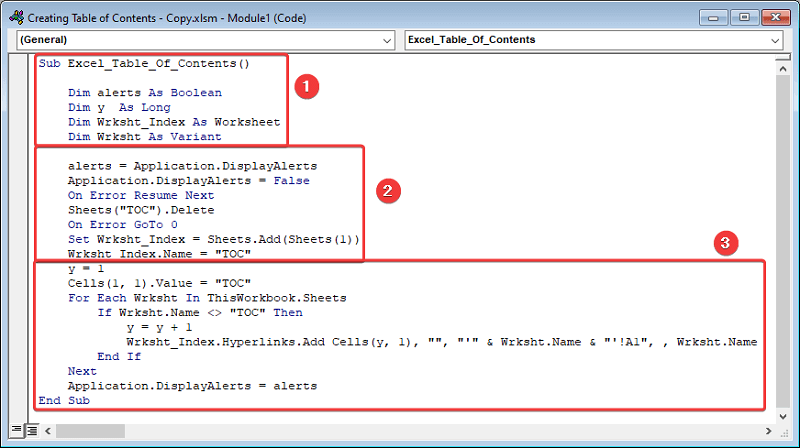
📌 Ceum-03: A’ ruith Còd VBA
- A-nis, brùth air an iuchair F5 air a' mheur-chlàr agad.
Fosglaidh seo am bogsa deasbaid Macros .
- Às deidh seo, cliog air a’ phutan Ruith .
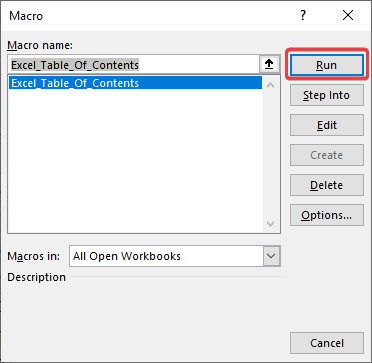
Mu dheireadh, bu chòir gum biodh na co-dhùnaidhean coltach ris an dealbh-sgrìn gu h-ìosal.
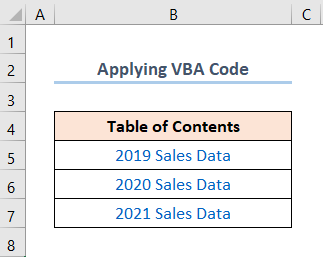
Leugh More: Mar a nì thu clàr-innse a’ cleachdadh VBA ann an Excel (2 eisimpleir)
A’ seòladh gu duilleagan-obrach a’ cleachdadh Bàr Inbhe
Ma tha tòrr dhuilleagan-obrach agad ann an Excel dh’fhaodadh gum bi e doirbh seòladh chun an àite as fheàrr leat. Ach, tha aon chleas math aig Excel suas a mhuin! Is e sin ri ràdh, faodaidh tu a’ Bhàr Inbhe a chleachdadh gus seòladh gu duilleag-obrach sam bith ann an oiteag. A-nis, leig dhomh am pròiseas a shealltainn anns na ceumannan gu h-ìosal.
📌 Ceumannan :
- An toiseach, gluais an cursair agad dhan oisean gu h-ìosal air an taobh chlì dhen chlàr agad. duilleag-obrach mar a chithear san dealbh gu h-ìosal.
- A-nis, fhad 's a tha thu a' gluasad a' chursair, chì thu teachdaireachd Dèan briogadh deas gus na duilleagan uile fhaicinn .
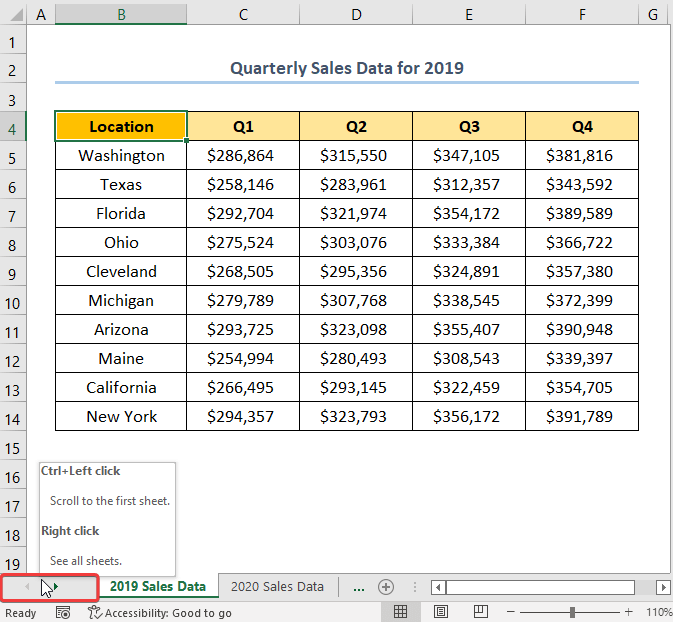
- An ath rud, dèan briogadh deas leis an luchag.
Sa mhionaid, nochdaidh am bogsa deasbaid Gnìomh suas a sheallas na duilleagan gu lèir .
- Às dèidh seo, tagh an duilleag, mar eisimpleir, thagh sinn an Dàta Reic 2021 >> briog air a' phutan OK .
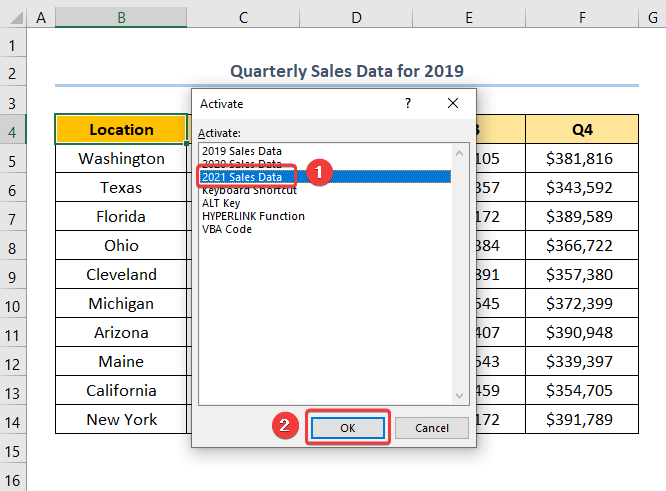
Sin e, gluaisidh tu dhan duilleag a thagh thu.
<0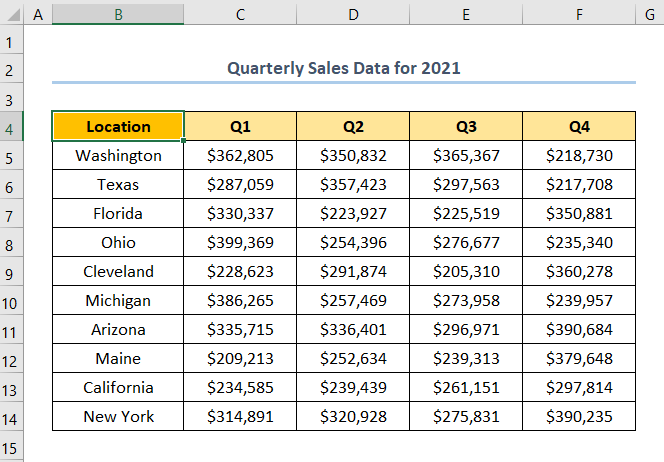
Earrann Cleachdaidh
Tha sinn air earrann Cleachd a sholarachadh air taobh deas gachduilleag gus an urrainn dhut thu fhèin a chleachdadh. Feuch an dèan thu cinnteach gun dèan thu leat fhèin e.
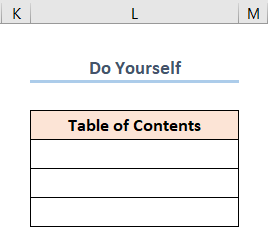
Co-dhùnadh
Tha mi an dòchas gun do chuidich an artaigil seo thu le bhith a’ tuigsinn mar a cruthaich clàr-innse gu fèin-obrachail ann an Excel . Ma tha ceist sam bith agad, fàg beachd gu h-ìosal. Cuideachd, ma tha thu airson barrachd artaigilean mar seo a leughadh, faodaidh tu tadhal air an làrach-lìn againn ExcelWIKI .

